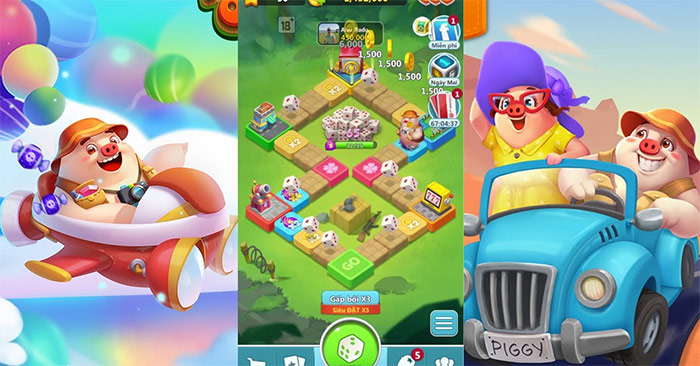В Word есть ошибка «Уведомление о продукте» и как ее исправить подробно от А до Я
В Word есть ошибка уведомления о продукте, поэтому вы не можете временно использовать это программное обеспечение на своем компьютере? TipsMake выявил причину и способы устранения проблемы, обратитесь к ней!
Word с ошибкой «Уведомление о продукте» — довольно распространенная ситуация, особенно для тех, кто устанавливает взломанную версию. При запуске Word вы получите сообщение об ошибке «Ошибка активации продукта» (Ошибка активации продукта). Это означает, что продукт не лицензирован и вы можете встретить его в других программах Office, таких как Excel, Powerpoint. не только Word.
К счастью, у нас еще есть способ исправить ошибку «Ошибка активации продукта» в Word. TipsMake полностью обобщил причины и способы их устранения в следующем разделе. Не пропустите, если у вас тоже «головные боли» из-за этой проблемы.

Подробная информация о том, как мгновенно исправить ошибку «Уведомление о продукте» в Word.
Чтобы найти лучший способ исправить ошибки, когда в Word возникает ошибка «Уведомление о продукте», давайте сначала выясним причину, по которой появляется сообщение «Ошибка активации продукта». следующее:
- Вы используете нелицензионное программное обеспечение Word или срок действия вашей подписки на Microsoft 365 или другую подписку истек.
- Ваша версия Word устарела, проблемы возникают из-за того, что вы слишком давно не обновляли приложение.
- Вы устанавливаете на свой компьютер длинную версию Windows. Кроме того, также возможно, что настройки даты и времени на устройстве неверны.
Основные решения для исправления ошибок уведомления о продукте в Word
- Не используйте взломанные версии приложения Microsoft Word.
- Не используйте пиратские версии Windows для своего устройства.
- Проверьте свою учетную запись электронной почты и убедитесь, что срок действия вашей подписки не истек.
- Убедитесь, что вы вошли в правильную учетную запись: в приложении Word > перейдите на вкладку «Файл» > выберите «Учетная запись» > проверьте данные своей учетной записи в разделе «Информация о пользователе».

- Проверьте и установите правильную дату и время для вашего компьютера.
Предварительные решения ошибки «Ошибка активации продукта»
- Запустите приложение Office от имени администратора для проверки: сначала нажмите кнопку «Пуск» или значок лупы на панели задач > затем введите имя приложения Word на своем устройстве > нажмите «Запуск от имени администратора».

- Проверьте и обновите Word до новой версии. В открытом Word нажмите вкладку «Файл» > «Учетная запись» > нажмите «Параметры обновления» > выберите «Обновить сейчас», если доступно.

Запустите файл OSPEARM.exe, чтобы исправить это.
Если вышеуказанные решения не помогли, вам поможет запуск файла OSPEARM.exe. Потому что это верификатор, который исправляет большинство сопутствующих проблем. Подробные шаги:
- 1. Запустите проводник на своем компьютере > Затем перейдите по следующему пути (Примечание: имя папки Office в пути может отличаться в зависимости от используемой вами версии Office > Если вы не используете Office16, измените конец путь подойдет)
- C:Программные файлыMicrosoft OfficeOffice16
- 2. Найдите файл OSPREARM.EXE > щелкните его правой кнопкой мыши и выберите «Запуск от имени администратора» > после завершения этого процесса проверьте, сохраняется ли проблема при открытии Word!

TipsMake поделился, как исправить ошибки Word с уведомлением о продукте. Надеюсь, вы, ребята, добьетесь успеха с вашими предложениями.